笔记本发射的无线网络iphone4可以上网.docx
《笔记本发射的无线网络iphone4可以上网.docx》由会员分享,可在线阅读,更多相关《笔记本发射的无线网络iphone4可以上网.docx(9页珍藏版)》请在冰豆网上搜索。
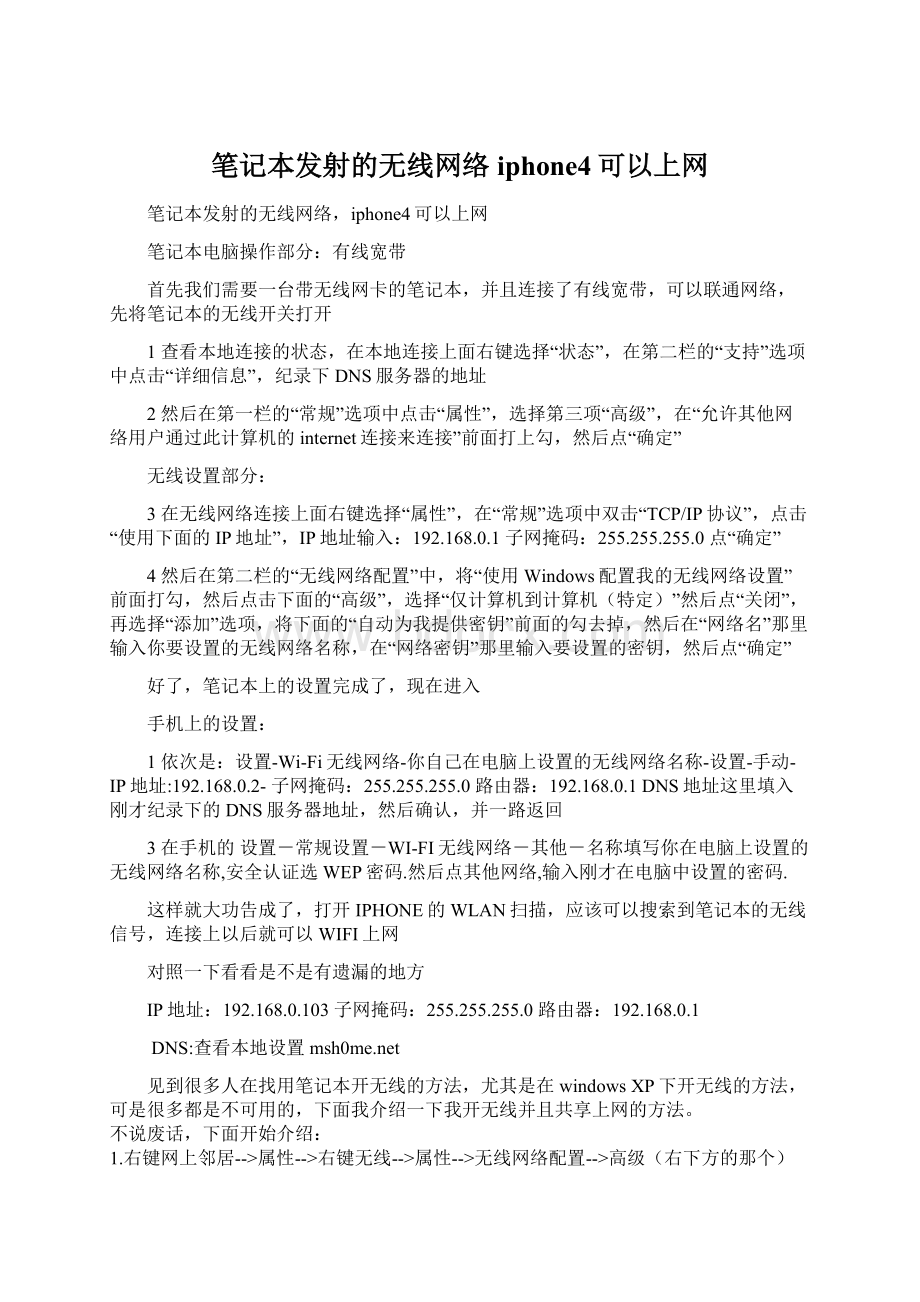
笔记本发射的无线网络iphone4可以上网
笔记本发射的无线网络,iphone4可以上网
笔记本电脑操作部分:
有线宽带
首先我们需要一台带无线网卡的笔记本,并且连接了有线宽带,可以联通网络,先将笔记本的无线开关打开
1查看本地连接的状态,在本地连接上面右键选择“状态”,在第二栏的“支持”选项中点击“详细信息”,纪录下DNS服务器的地址
2然后在第一栏的“常规”选项中点击“属性”,选择第三项“高级”,在“允许其他网络用户通过此计算机的internet连接来连接”前面打上勾,然后点“确定”
无线设置部分:
3在无线网络连接上面右键选择“属性”,在“常规”选项中双击“TCP/IP协议”,点击“使用下面的IP地址”,IP地址输入:
192.168.0.1子网掩码:
255.255.255.0点“确定”
4然后在第二栏的“无线网络配置”中,将“使用Windows配置我的无线网络设置”前面打勾,然后点击下面的“高级”,选择“仅计算机到计算机(特定)”然后点“关闭”,再选择“添加”选项,将下面的“自动为我提供密钥”前面的勾去掉,然后在“网络名”那里输入你要设置的无线网络名称,在“网络密钥”那里输入要设置的密钥,然后点“确定”
好了,笔记本上的设置完成了,现在进入
手机上的设置:
1依次是:
设置-Wi-Fi无线网络-你自己在电脑上设置的无线网络名称-设置-手动-IP地址:
192.168.0.2-子网掩码:
255.255.255.0路由器:
192.168.0.1DNS地址这里填入刚才纪录下的DNS服务器地址,然后确认,并一路返回
3在手机的设置-常规设置-WI-FI无线网络-其他-名称填写你在电脑上设置的无线网络名称,安全认证选WEP密码.然后点其他网络,输入刚才在电脑中设置的密码.
这样就大功告成了,打开IPHONE的WLAN扫描,应该可以搜索到笔记本的无线信号,连接上以后就可以WIFI上网
对照一下看看是不是有遗漏的地方
IP地址:
192.168.0.103子网掩码:
255.255.255.0路由器:
192.168.0.1
DNS:
查看本地设置
见到很多人在找用笔记本开无线的方法,尤其是在windowsXP下开无线的方法,可是很多都是不可用的,下面我介绍一下我开无线并且共享上网的方法。
不说废话,下面开始介绍:
1.右键网上邻居-->属性-->右键无线-->属性-->无线网络配置-->高级(右下方的那个);
2.选中第三个选项,即为:
仅计算机到计算机(特定)-->关闭-->确定;
3.右键网上邻居-->属性-->右键无线-->属性-->无线网络配置-->添加(在左下方有三个选项的那个);
4.现在输入要建立的无线网名字,注意不要用中文,否则iTOUCH搜不到;至于要不要加密看个人
;(以上两步可能可以直接在第二步确定前做,请大家自己试验吧,
不好意思哦)
5.最重要的共享上网的设置来了。
右键网上邻居-->属性-->右键本地连接
-->属性-->高级-->把Internet共享那里选项打钩-->确定;
6.现在可以在笔记本的无线里搜索到刚才建立的无线网了,连接之,再用iTOUCH就可以连接上网了。
第一次发帖,希望对大家有帮助,图我不会贴,不过我会将图上传为附件,给大家带来不便,敬请谅解哦
。
对了,希望对您有帮助的话,支持一下!
!
谢谢了
新加win7方法:
win7里很简单的,只要打开无线之后,在右下方那个网络那里,左键单击-->打开网络和共享中心-->在左边栏中有个选项是:
管理无线网络,单击之-->这次进入一个新界面,上面有选项是:
添加-->选择第二个:
创建临时网络-->下一步-->输入所见网络名称,密码等(注意这一步可以勾下面的保存这个网络,方便下次使用)-->下一步-->这次选择哪个Internet资源共享
之后和xp一样
OK